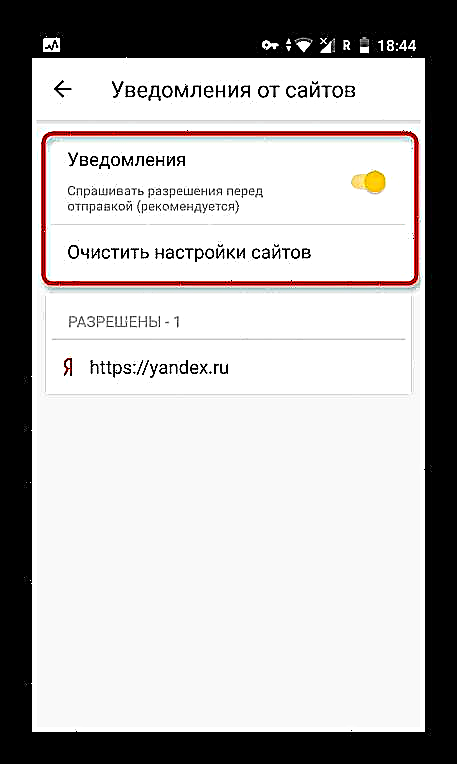Այժմ գրեթե յուրաքանչյուր կայք իր այցելուներին առաջարկում է բաժանորդագրվել թարմացումների և տեղեկագրերի ստացման: Իհարկե, մեզ բոլորիս պետք չէ այդպիսի գործառույթ, և երբեմն պատահականորեն նույնիսկ բաժանվում ենք թռուցիկ տեղեկատվական որոշ բլոկների: Այս հոդվածում մենք ձեզ ցույց կտանք, թե ինչպես հեռացնել ծանուցման բաժանորդագրությունները և ամբողջովին անջատել թռուցիկ հարցումները:
Տե՛ս նաև ՝ Լավագույն գովազդային արգելափակումները
Անջատեք ծանուցումները Yandex.Browser- ում
Ձեր նախընտրած և ամենաշատ այցելվող կայքերի համար հրահանգիչ ծանուցումների հնարավորությունը ընդհանուր առմամբ բավականին հարմար բան է `ձեզ վերջին իրադարձություններին և նորություններին թարմացնելու համար: Այնուամենայնիվ, եթե այդ հատկությունը որպես այդպիսին անհրաժեշտ չէ, կամ կան բաժանորդագրություններ դեպի ինտերնետային ռեսուրսներ, որոնք անհետաքրքիր են, ապա պետք է ազատվեք դրանցից: Հաջորդը, մենք կանդրադառնանք, թե ինչպես դա անել տարբերակով ՝ համակարգչի և սմարթֆոնների համար:
Մեթոդ 1. Անջատեք ծանուցումները համակարգչի վրա
Yandex.Browser- ի աշխատասեղանի տարբերակում տեղադրված բոլոր ծանուցագրերից ազատվելու համար կատարեք հետևյալը.
- Goանկի միջոցով անցեք դեպի «Կարգավորումներ» վեբ զննարկիչ:
- Ոլորեք էկրանը և կտտացրեք կոճակը: Advancedուցադրել առաջադեմ պարամետրերը.
- Բլոկում «Անձնական տվյալներ» բաց Բովանդակության կարգավորումներ.
- Ոլորեք բաժին Ծանուցումներ և դրեք մարկեր կողքին "Մի ցուցադրիր կայքի ծանուցումները". Եթե դուք չեք նախատեսում ամբողջովին անջատել այս հատկությունը, նշանը թողեք մեջտեղում ՝ արժեքի մեջ "(Առաջարկվում է)".
- Կարող եք նաև պատուհան բացել: Բացառության կառավարումհեռացնել բաժանորդագրությունները այն կայքերից, որոնցից դուք չեք ցանկանում լուրեր ստանալ:
- Բոլոր այն կայքերը, որոնց համար դուք թույլտվություն եք ստացել ծանուցագրերի վրա, գրված են այտերով, և նրանց կողքին նշվում է կարգավիճակը «Թույլ տալ» կամ «Հարցրու ինձ».
- Սավառեք այն էջի վրա, որով դուք կցանկանայիք բաժանորդագրվել և կտտացրեք այն խաչին, որը երևում է:





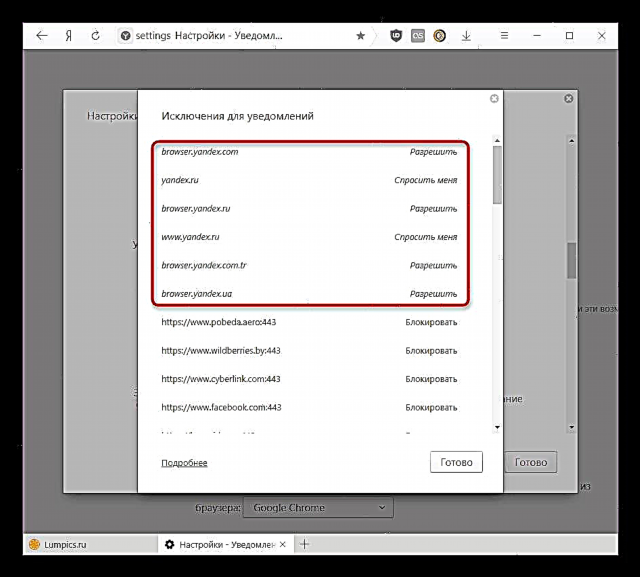

Կարող եք նաև անջատել անձնական ծանուցումները այն կայքերից, որոնք աջակցում են անձնական ծանուցումներ ուղարկելուն, օրինակ, VKontakte- ից:
- Գնալ դեպի «Կարգավորումներ» զննարկիչը և գտնեք բլոկը Ծանուցումներ. Այնտեղ կտտացրեք կոճակը «Կարգավորել ծանուցումները».
- Հեռացրեք այն վեբ էջը, որի համար այլևս չեք ցանկանում տեսնել թռուցիկ հաղորդագրություններ կամ կարգաբերել այն իրադարձությունները, որոնցում նրանք կհայտնվեն:


Այս մեթոդի վերջում մենք ուզում ենք խոսել գործողությունների հաջորդականության մասին, որոնք կարող են իրականացվել, եթե պատահաբար բաժանվում եք կայքից ծանուցագրերին և դեռ չեք հասցրել փակել այն: Այս դեպքում ձեզ հարկավոր է անել շատ ավելի քիչ մանիպուլյացիա, քան եթե օգտագործեք պարամետրերը:
Երբ պատահաբար բաժանորդագրվում եք մի տեղեկագրին, որն այսպիսին է թվում.

կտտացրեք պատկերակին կողպեքով կամ այն պատկերով, որտեղ ցուցադրվում են այս կայքում թույլատրված գործողությունները: Թռուցիկ պատուհանում գտնեք պարամետրը «Ստացեք ծանուցումներ կայքից» և կտտացրեք անջատիչի անջատիչին, որպեսզի դրա գույնը փոխվի դեղինից մոխրագույն: Կատարված է:

Մեթոդ 2. Անջատեք ծանուցումները ձեր սմարթֆոնի վրա
Զննարկչի բջջային տարբերակը օգտագործելիս հնարավոր է նաև տարբեր կայքերի բաժանորդագրություններ, որոնք ձեզ չեն հետաքրքրում: Կարող եք ազատվել դրանցից բավականին արագ, բայց անմիջապես արժե նշել, որ դուք չեք կարող ընտրովիորեն հեռացնել այն հասցեները, որոնք ձեզ հարկավոր չեն: Այսինքն, եթե որոշեք բաժանորդագրվել ծանուցագրերից, ապա դա տեղի կունենա միանգամից բոլոր էջերի համար:
- Կտտացրեք ընտրացանկի կոճակը հասցեի բարում և գնացեք «Կարգավորումներ».
- Ոլորեք բաժին Ծանուցումներ.
- Այստեղ, նախ և առաջ, դուք կարող եք անջատել բոլոր տեսակի ահազանգերը, որոնք զննարկիչը ինքնուրույն է ուղարկում:
- Գնալ դեպի «Ծանուցումներ կայքերից», Դուք կարող եք կազմաձևել ազդանշաններ ցանկացած վեբ էջերից:
- Հպեք կետին «Մաքրել կայքի կարգավորումները»եթե ուզում եք ազատվել ծանուցումների բաժանորդագրություններից: Մեկ անգամ ևս կրկնում ենք, որ հնարավոր չէ էջերը ընտրովիորեն հեռացնել. Դրանք միանգամից ջնջվում են:
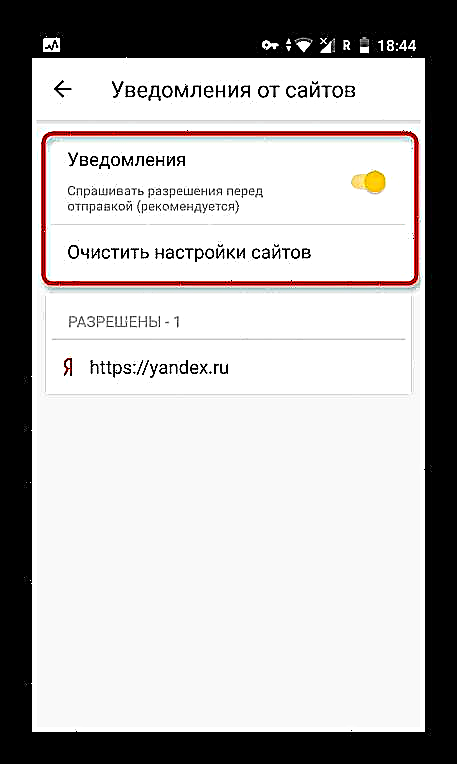
Դրանից հետո, անհրաժեշտության դեպքում, կտտացրեք պարամետրին Ծանուցումներայն անջատելու համար: Այժմ ոչ մի կայքեր ձեզ չեն խնդրելու ուղարկել ուղարկելու թույլտվություն. Բոլոր այդպիսի հարցերը անմիջապես կփակվեն:

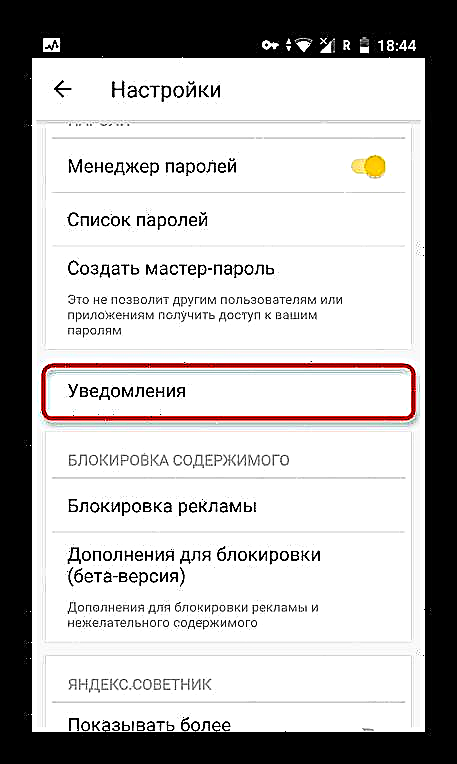


Այժմ դուք գիտեք, թե ինչպես հեռացնել բոլոր տեսակի ծանուցումները Yandex.Browser- ում `համակարգչային և շարժական սարքի համար: Եթե հանկարծ որոշեք միանգամից միացնել այս հնարավորությունը, պարզապես հետևեք նույն քայլերին `պարամետրերում ցանկալի պարամետրը գտնելու համար և ակտիվացրեք այն կետը, որը ձեզ հարցնում է թույլտվություն ստանալու համար նախքան ծանուցումներ ուղարկելը: